| Информация о файле | Описание |
|---|---|
| Размер файла: | 1454 kB |
| Дата и время изменения файла: | 2020:03:04 14:57:33+00:00 |
| Тип файла: | Win32 EXE |
| Тип MIME: | application/octet-stream |
| Предупреждение! | Possibly corrupt Version resource |
| Тип компьютера: | Intel 386 or later, and compatibles |
| Метка времени: | 2017:06:22 14:45:20+00:00 |
| Тип PE: | PE32 |
| Версия компоновщика: | 14.10 |
| Размер кода: | 1054720 |
| Размер инициализированных данных: | 438784 |
| Размер неинициализированных данных: | 0 |
| Точка входа: | 0x2d2a0 |
| Версия ОС: | 10.0 |
| Версия образа: | 10.0 |
| Версия подсистемы: | 10.0 |
| Подсистема: | Windows GUI |
| Номер версии файла: | 10.0.16299.248 |
| Номер версии продукта: | 10.0.16299.248 |
| Маска флагов файлов: | 0x003f |
| Флаги файлов: | (none) |
| Файловая ОС: | Windows NT 32-bit |
| Тип объектного файла: | Executable application |
| Подтип файла: | 0 |
| Код языка: | English (U.S.) |
| Набор символов: | Unicode |
| Наименование компании: | Microsoft Corporation |
| Описание файла: | Microsoft Management Console |
| Версия файла: | 10.0.16299.248 (WinBuild.160101.0800) |
| Внутреннее имя: | mmc.exe |
| Авторское право: | © Microsoft Corporation. All rights reserved. |
| Название продукта: | Microsoft® Windows® Operating System |
| Версия продукта: | 10.0.16299.248 |
✻ Фрагменты данных файлов предоставлены участником Exiftool (Phil Harvey) и распространяются под лицензией Perl Artistic.
Skip to content
Situation: You may not be able to run MMC by typing mmc in the search bar in of a new Windows such as Windows 10 or Windows Server 2019.
When you click on it, it doesn’t do anything Or you may get this message: “Windows cannot access the specified device, path, or file. You may not have the appropriate permissions to access the item”.
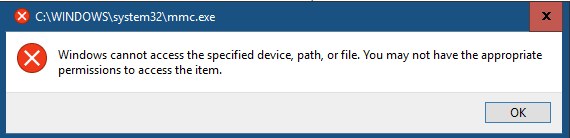
Resolution 1: Run mmc.exe from File Explorer. •Open the File Explorer. • Type mmc.exe
- Press Enter
- Microsoft Management Console will open.
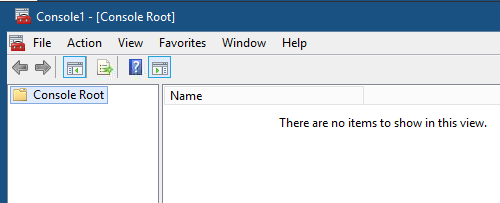
Resolution 2: Run mmc.exe from the system32 folder
•Open the File Explorer
•Navigate to C:\Windows\System32
•Double-click on mmc
Resolution 3: Run mmc.exe from Command Prompt
•Type cmd in the Search Bar
•Right click on Command Prompt
•Click on Run as administrator.
•Type mmc
•Press Enter
Resolution 4: Run mmc.exe from PowerShell command
•Type powershell in the Search bar
•Click on Windows PowerShell ISE
•Type mmc
•Press Enter
Resolution 5: Restore the feature by running power shell command “Enable-WindowsOptionalFeature -Online -FeatureName Microsoft-Hyper-V -All”
•Run PowerShell
•Type this command:
•Enable-WindowsOptionalFeature -Online -FeatureName Microsoft-Hyper-V –All
•Press Enter
* Type Y and press Enter
•That will restore all features.
•You may need to restart the computer.
Please view this step by step video:
Bob Lin
Bob Lin, Chicagotech-MVP, MCSE & CNE
Data recovery, Windows OS Recovery, Networking, and Computer Troubleshooting on
http://www.ChicagoTech.net
How to Install and Configure Windows, VMware, Virtualization and Cisco on
http://www.HowToNetworking.com
View all posts by Bob Lin
Распределенное обучение с TensorFlow и Python
AI_Generated 05.05.2025
В машинном обучении размер имеет значение. С ростом сложности моделей и объема данных одиночный процессор или даже мощная видеокарта уже не справляются с задачей обучения за разумное время. Когда. . .
CRUD API на C# и GraphQL
stackOverflow 05.05.2025
В бэкенд-разработке постоянно возникают новые технологии, призванные решить актуальные проблемы и упростить жизнь программистам. Одной из таких технологий стал GraphQL — язык запросов для API,. . .
Распознавание голоса и речи на C#
UnmanagedCoder 05.05.2025
Интеграция голосового управления в приложения на C# стала намного доступнее благодаря развитию специализированных библиотек и API. При этом многие разработчики до сих пор считают голосовое управление. . .
Реализация своих итераторов в C++
NullReferenced 05.05.2025
Итераторы в C++ — это абстракция, которая связывает весь экосистему Стандартной Библиотеки Шаблонов (STL) в единое целое, позволяя алгоритмам работать с разнородными структурами данных без знания их. . .
Разработка собственного фреймворка для тестирования в C#
UnmanagedCoder 04.05.2025
C# довольно богат готовыми решениями – NUnit, xUnit, MSTest уже давно стали своеобразными динозаврами индустрии. Однако, как и любой динозавр, они не всегда могут протиснуться в узкие коридоры. . .
Распределенная трассировка в Java с помощью OpenTelemetry
Javaican 04.05.2025
Микросервисная архитектура стала краеугольным камнем современной разработки, но вместе с ней пришла и головная боль, знакомая многим — отслеживание прохождения запросов через лабиринт взаимосвязанных. . .
Шаблоны обнаружения сервисов в Kubernetes
Mr. Docker 04.05.2025
Современные Kubernetes-инфраструктуры сталкиваются с серьёзными вызовами. Развертывание в нескольких регионах и облаках одновременно, необходимость обеспечения низкой задержки для глобально. . .
Создаем SPA на C# и Blazor
stackOverflow 04.05.2025
Мир веб-разработки за последние десять лет претерпел коллосальные изменения. Переход от традиционных многостраничных сайтов к одностраничным приложениям (Single Page Applications, SPA) — это. . .
Реализация шаблонов проектирования GoF на C++
NullReferenced 04.05.2025
«Банда четырёх» (Gang of Four или GoF) — Эрих Гамма, Ричард Хелм, Ральф Джонсон и Джон Влиссидес — в 1994 году сформировали канон шаблонов, который выдержал проверку временем. И хотя C++ претерпел. . .
C# и сети: Сокеты, gRPC и SignalR
UnmanagedCoder 04.05.2025
Сетевые технологии не стоят на месте, а вместе с ними эволюционируют и инструменты разработки. В . NET появилось множество решений — от низкоуровневых сокетов, позволяющих управлять каждым байтом. . .
Иногда система Windows отображает сообщения об ошибках поврежденных или отсутствующих файлов mmc.exe. Подобные ситуации могут возникнуть, например, во время процесса установки программного обеспечения. Каждая программа требует определенных ресурсов, библиотек и исходных данных для правильной работы. Поэтому поврежденный или несуществующий файл mmc.exe может повлиять на неудачное выполнение запущенного процесса.
Файл был разработан для использования с программным обеспечением . Здесь вы найдете подробную информацию о файле и инструкции, как действовать в случае ошибок, связанных с mmc.exe на вашем устройстве. Вы также можете скачать файл mmc.exe, совместимый с устройствами Windows 10, Windows 8.1, Windows 8, Windows 7, Windows 7, Windows Vista, Windows Vista, Windows XP, которые (скорее всего) позволят решить проблему.
Совместим с: Windows 10, Windows 8.1, Windows 8, Windows 7, Windows 7, Windows Vista, Windows Vista, Windows XP
Популярность пользователя
Исправьте ошибки mmc.exe
- 1 Информация о файле mmc.exe
- 2 Ошибки, связанные с файлом mmc.exe
- 3 Как исправить ошибки, связанные с mmc.exe?
- 3.1 Сканирование на наличие вредоносных программ
- 3.2 Обновление системы и драйверов
- 3.3 Инструмент проверки системных файлов
- 3.4 Восстановление системы
- 4 Скачать mmc.exe
- 4.1 Список версий файла mmc.exe
Информация о файле
| Основная информация | |
|---|---|
| Имя файла | mmc.exe |
| Расширение файла | EXE |
| Описание | Microsoft Management Console |
| Программного обеспечения | |
|---|---|
| программа | Microsoft® Windows® Operating System |
| автор | Microsoft Corporation |
| подробности | |
|---|---|
| MIME тип | application/octet-stream |
| Тип файла | Executable application |
| система | Windows NT 32-bit |
| Авторские права | © Microsoft Corporation. All rights reserved. |
| Набор символов | Unicode |
| Языковая треска | English (U.S.) |
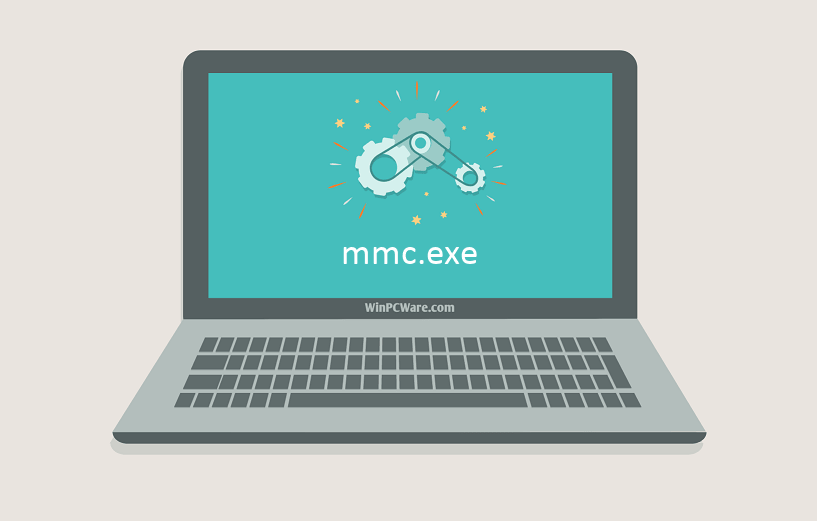
Наиболее распространенные проблемы с файлом mmc.exe
Существует несколько типов ошибок, связанных с файлом mmc.exe. Файл mmc.exe может находиться в неправильном каталоге файлов на вашем устройстве, может отсутствовать в системе или может быть заражен вредоносным программным обеспечением и, следовательно, работать неправильно. Ниже приведен список наиболее распространенных сообщений об ошибках, связанных с файлом mmc.exe. Если вы найдете один из перечисленных ниже (или похожих), рассмотрите следующие предложения.
- mmc.exe поврежден
- mmc.exe не может быть расположен
- Ошибка выполнения — mmc.exe
- Ошибка файла mmc.exe
- Файл mmc.exe не может быть загружен. Модуль не найден
- невозможно зарегистрировать файл mmc.exe
- Файл mmc.exe не может быть загружен
- Файл mmc.exe не существует
mmc.exe
Не удалось запустить приложение, так как отсутствует файл mmc.exe. Переустановите приложение, чтобы решить проблему.
OK
Проблемы, связанные с mmc.exe, могут решаться различными способами. Некоторые методы предназначены только для опытных пользователей. Если вы не уверены в своих силах, мы советуем обратиться к специалисту. К исправлению ошибок в файле mmc.exe следует подходить с особой осторожностью, поскольку любые ошибки могут привести к нестабильной или некорректно работающей системе. Если у вас есть необходимые навыки, пожалуйста, продолжайте.
Как исправить ошибки mmc.exe всего за несколько шагов?
Ошибки файла mmc.exe могут быть вызваны различными причинами, поэтому полезно попытаться исправить их различными способами.
Шаг 1.. Сканирование компьютера на наличие вредоносных программ.
Файлы Windows обычно подвергаются атаке со стороны вредоносного программного обеспечения, которое не позволяет им работать должным образом. Первым шагом в решении проблем с файлом mmc.exe или любыми другими системными файлами Windows должно быть сканирование системы на наличие вредоносных программ с использованием антивирусного инструмента.
Если по какой-либо причине в вашей системе еще не установлено антивирусное программное обеспечение, вы должны сделать это немедленно. Незащищенная система не только является источником ошибок в файлах, но, что более важно, делает вашу систему уязвимой для многих опасностей. Если вы не знаете, какой антивирусный инструмент выбрать, обратитесь к этой статье Википедии — сравнение антивирусного программного обеспечения.
Шаг 2.. Обновите систему и драйверы.
Установка соответствующих исправлений и обновлений Microsoft Windows может решить ваши проблемы, связанные с файлом mmc.exe. Используйте специальный инструмент Windows для выполнения обновления.
- Откройте меню «Пуск» в Windows.
- Введите «Центр обновления Windows» в поле поиска.
- Выберите подходящую программу (название может отличаться в зависимости от версии вашей системы)
- Проверьте, обновлена ли ваша система. Если в списке есть непримененные обновления, немедленно установите их.
- После завершения обновления перезагрузите компьютер, чтобы завершить процесс.
Помимо обновления системы рекомендуется установить последние версии драйверов устройств, так как драйверы могут влиять на правильную работу mmc.exe или других системных файлов. Для этого перейдите на веб-сайт производителя вашего компьютера или устройства, где вы найдете информацию о последних обновлениях драйверов.
Шаг 3.. Используйте средство проверки системных файлов (SFC).
Проверка системных файлов — это инструмент Microsoft Windows. Как следует из названия, инструмент используется для идентификации и адресации ошибок, связанных с системным файлом, в том числе связанных с файлом mmc.exe. После обнаружения ошибки, связанной с файлом %fileextension%, программа пытается автоматически заменить файл mmc.exe на исправно работающую версию. Чтобы использовать инструмент:
- Откройте меню «Пуск» в Windows.
- Введите «cmd» в поле поиска
- Найдите результат «Командная строка» — пока не запускайте его:
- Нажмите правую кнопку мыши и выберите «Запуск от имени администратора»
- Введите «sfc / scannow» в командной строке, чтобы запустить программу, и следуйте инструкциям.
Шаг 4. Восстановление системы Windows.
Другой подход заключается в восстановлении системы до предыдущего состояния до того, как произошла ошибка файла mmc.exe. Чтобы восстановить вашу систему, следуйте инструкциям ниже
- Откройте меню «Пуск» в Windows.
- Введите «Восстановление системы» в поле поиска.
- Запустите средство восстановления системы — его имя может отличаться в зависимости от версии системы.
- Приложение проведет вас через весь процесс — внимательно прочитайте сообщения
- После завершения процесса перезагрузите компьютер.
Если все вышеупомянутые методы завершились неудачно и проблема с файлом mmc.exe не была решена, перейдите к следующему шагу. Помните, что следующие шаги предназначены только для опытных пользователей
Загрузите и замените файл mmc.exe
Последнее решение — вручную загрузить и заменить файл mmc.exe в соответствующей папке на диске. Выберите версию файла, совместимую с вашей операционной системой, и нажмите кнопку «Скачать». Затем перейдите в папку «Загруженные» вашего веб-браузера и скопируйте загруженный файл mmc.exe.
Перейдите в папку, в которой должен находиться файл, и вставьте загруженный файл. Ниже приведен список путей к каталогу файлов mmc.exe.
- Windows 10: C:\Windows\System32\
- Windows 8.1: C:\Windows\System32\
- Windows 8: 1: C:\Windows\System32\
- Windows 7: C:\Windows\SysWOW64\
- Windows 7: C:\Windows\SysWOW64\
- Windows Vista: —
- Windows Vista: —
- Windows XP: —
Если действия не помогли решить проблему с файлом mmc.exe, обратитесь к профессионалу. Существует вероятность того, что ошибка (и) может быть связана с устройством и, следовательно, должна быть устранена на аппаратном уровне. Может потребоваться новая установка операционной системы — неправильный процесс установки системы может привести к потере данных.
Список версий файлов
Имя файла
mmc.exe
система
Windows 10
Размер файла
1462272 bytes
Дата
2017-03-18
| Подробности файла | ||
|---|---|---|
| MD5 | c3925440e12f73999766f6e3b2277390 | |
| SHA1 | a48f2a6af3de0ea7558d1c6a2bdc19d77056858b | |
| SHA256 | af47382cdd8eb63efaff56d5b38a876264548d08c8c4a9b06d89e14daa755ed7 | |
| CRC32 | a1560093 | |
| Пример расположения файла | C:\Windows\System32\ |
Имя файла
mmc.exe
система
Windows 8.1
Размер файла
1563136 bytes
Дата
2014-11-21
| Подробности файла | ||
|---|---|---|
| MD5 | b316385fd7c1e1cbad339c33cf3c0409 | |
| SHA1 | 350ff4ed3658d80cae69ce988d76a29ac27a7b6c | |
| SHA256 | 8d2a341ef36633aae533204ced7a088731e67e5dc2ac325836a5c31dd3cd0e33 | |
| CRC32 | ce7c3b85 | |
| Пример расположения файла | C:\Windows\System32\ |
Имя файла
mmc.exe
система
Windows 8
Размер файла
1611776 bytes
Дата
2012-07-26
| Подробности файла | ||
|---|---|---|
| MD5 | fc7bd748c9c517bb145c15d3bf6f2c94 | |
| SHA1 | 3c7c90722591dd62571aab93a702c9c4d63fa47b | |
| SHA256 | 8dfdc65052a4903ca89f1183aba79f272146767a8b9c3f98eca11c3742a5e5c7 | |
| CRC32 | 9249534a | |
| Пример расположения файла | 1: C:\Windows\System32\ |
Имя файла
mmc.exe
система
Windows 7
Размер файла
1401344 bytes
Дата
-0001-11-30
| Подробности файла | ||
|---|---|---|
| MD5 | 6aaf3bece2c3d17091bcef37c5a82ac0 | |
| SHA1 | d63163689d0d55dd322ceb509bee63b0436946ad | |
| SHA256 | edb5ba42c85edbf30f8d9ba3da6b32093d5804ff9e27c3a6aff35ab7049f516f | |
| CRC32 | bc13f045 | |
| Пример расположения файла | C:\Windows\SysWOW64\ |
Имя файла
mmc.exe
система
Windows 7
Размер файла
2144256 bytes
Дата
2009-07-14
| Подробности файла | ||
|---|---|---|
| MD5 | 9fea051a9585f2a303d55745b4bf63aa | |
| SHA1 | f5dc12d658402900a2b01af2f018d113619b96b8 | |
| SHA256 | b212e59e4c7fe77f6f189138d9d8b151e50eb83a35d6eadfb1e4bb0b4262c484 | |
| CRC32 | bd05d0b9 | |
| Пример расположения файла | C:\Windows\SysWOW64\ |
Имя файла
mmc.exe
система
Windows Vista
Размер файла
1792512 bytes
Дата
-0001-11-30
| Подробности файла | ||
|---|---|---|
| MD5 | bb96d0590b491cdea2ebf6d697be8976 | |
| SHA1 | 44caf4f0684425501102cdd863094fb16b72757f | |
| SHA256 | 496800269d0b2f48e155e99d9fa2883334691ebafdb7441fa1e53e6aace00ba1 | |
| CRC32 | c23387c4 | |
| Пример расположения файла | — |
Имя файла
mmc.exe
система
Windows Vista
Размер файла
2715136 bytes
Дата
2009-04-11
| Подробности файла | ||
|---|---|---|
| MD5 | cfaffca9aaa29f89ca71c02ce82ff546 | |
| SHA1 | 912fcaceb6ebff8324bc275f4d2fd85fca84f414 | |
| SHA256 | 2768eb39df5f34d712c28a779802373b5d2719d57f62857ae3284471c322c05e | |
| CRC32 | a1aed320 | |
| Пример расположения файла | — |
Имя файла
mmc.exe
система
Windows XP
Размер файла
1414656 bytes
Дата
2008-04-14
| Подробности файла | ||
|---|---|---|
| MD5 | 682b5487811c86c8d7a5c86c34295599 | |
| SHA1 | af850e6fb865fb121e5642ff38b14e367b0155e3 | |
| SHA256 | fe896e1524e50c3d862859fceae7c470d854e30fad7d82006b1de6d8c27e6c3a | |
| CRC32 | fd6e7e38 | |
| Пример расположения файла | — |
Readers help support Windows Report. We may get a commission if you buy through our links.
Read our disclosure page to find out how can you help Windows Report sustain the editorial team. Read more
Microsoft Management Console is a vital part of Windows and is used to access system and storage tools, along with making critical changes to the PC. However, many users reported getting the mmc.exe Application Error when opening the Device Manager or other tools linked to it.
This makes users tricky since they cannot update the drivers, manage the disks, enable/disable services, or sometimes even check the error logs in Windows. So, let’s walk you through the underlying triggers and the solutions that worked for others.
What causes the MMC.exe Application error?
Here are a few reasons you might be getting the error:
- Corrupt system files: When the system files are corrupt, you are likely to come across The program mmc.exe stopped interacting with Windows and was closed message, along with other errors.
- Issues with the disk: Even problems with the disk that render vital files unaccessible could trigger the error.
- Missing permissions: Users require a range of permissions to access several built-in tools, and if these are not granted, you might get the mmc.exe Application Error.
How can I fix MMC.exe error?
Before we head to the slightly complex solutions, here are a few quick ones to try:
- Restart the computer. This should always be the primary approach when troubleshooting an error on any device.
- Check for Windows updates and install any that are pending.
- If you have third-party antivirus installed, disable it, and check whether the problem is fixed. In case it does the trick, we recommend you switch to a more reliable and Windows-friendly antivirus.
- Make sure you are logged in with an administrator account. Some apps won’t run unless users have administrative privileges.
If none work, move to the fixes listed next.
1. Launch the app from an elevated Command Prompt
- Press Windows + S to open Search, type Command Prompt, and click on the relevant search result.
- Now, type one of the following commands and hit Enter to open the linked utility:
- Device Manager: devgmgmt.msc
- Local Group Policy Editor: gpedit.msc
- Event Viewer: eventvwr
- Task Scheduler: taskschd.msc
- Disk Management: diskmgmt.msc
If you can’t open Device Manager and get mmc.exe Application Error, try opening the desired utility from the Command Prompt.
2. Run the DISM, SFC, and Check Disk scans
- Press Windows + R to open Run, type cmd, and hit Ctrl + Shift + Enter.
- Click Yes in the UAC prompt.
- Paste the following commands individually and hit Enter after each to run the DISM tool:
DISM /Online /Cleanup-Image /CheckHealthDISM /Online /Cleanup-Image /ScanHealthDISM /Online /Cleanup-Image /RestoreHealth - Next, run the following command to perform an SFC scan:
sfc /scannow - Now, execute the following command to run the Check Disk utility:
chkdsk /r - When asked to schedule a scan, press Y, then hit Enter, and finally, restart the computer.
Running the DISM tool, SFC scan, and Check Disk utility helps fix issues with Windows installation, repairs corrupt system files, and tries to reduce the damage caused by bad sectors respectively.
Run all three in the same sequence, restart the computer once done, and check whether the mmc.exe Application Error is fixed.
3. Modify the Local Security Policy
- Press Windows + R to open Run, type secpol.msc, and click OK.
- Expand Local Policies in the navigation pane, select Security Options under it, and then double-click on User Account Control: Run all administrators in Admin Approval Mode to open its Properties.
- Select Disabled, and then click on Apply and OK to save the changes.
- Fix: PRIMARY_TRANSPORT_CONNECT_FAILED Error
- ERROR_IO_PRIVILEGE_FAILED: How to Fix
- How to Fix MFReadWrite.dll is Missing on Windows N
- DWMAPI.DLL Missing/Loading Errors – Fix-it Guide
4. Disable UAC
- Press Windows + S to open Search, type Change User Account Control settings, and click on the relevant result.
- Drag the slider to the bottom, i.e., Never notify, and then click OK to save the changes.
- Click Yes in the prompt to confirm the change.
In some cases, it was problems with the UAC (User Account Control) settings that triggered the mmc.exe Application Error and prevented any of the linked consoles from running. Make sure you use this as a temporary measure and revert UAC settings to their previous configuration.
5. Repair Microsoft Visual C++ Redistributable
- Press Windows + R to open Run, type appwiz.cpl in the text field, and click OK.
- Now, locate all Microsoft Visual C++ Redistributable entries, select them individually, and click on Change.
- Now, click Repair.
- Wait for the process to complete.
6. Uninstall the recent Windows update
- Press Windows + I to open Settings, and click on Update & Security.
- Click on View update history on the right.
- Now, click on Uninstall updates.
- Select the last installed update after the error first appeared, and click Uninstall.
- Click Yes in the confirmation prompt.
- Restart the computer once done for the changes to come into effect.
For many users who reported that mmc.exe Application Error started appearing after an update, removing the latest version and reverting to the previous stable one did the trick. An OS update can often mess up the PC, and uninstalling the update is the best way to go.
7. Perform an in-place upgrade
- Go to Microsoft’s official website, and click on the Download tool now button to get the Media Creation Tool for Windows 10.
- Once downloaded, run the setup, and click Yes in the prompt.
- Wait for the setup to ready things.
- Click Accept to agree to the license terms and conditions.
- Select Upgrade this PC now, and click on Next to continue.
- Wait for the download to complete and follow the on-screen instructions to complete the process.
If nothing previously worked, an in-place upgrade can be used as a last resort to fix the mmc.exe Applications Error. It will replace all corrupt files and eliminate other issues triggering the error, though your files and apps remain safe.
Once you have the PC up and running, do check some quick tips to improve Windows performance. And for other problems, such as the CredentialUIBroker.exe error, feel free to check out our helpful guide.
For any queries or to share a solution we missed, drop a comment in the section below.
Matthew Adams
Windows Hardware Expert
Matthew is a freelancer who has produced a variety of articles on various topics related to technology. His main focus is the Windows OS and all the things surrounding it.
He is passionate about the tech world, always staying up-to-date with the latest and greatest. With an analytical view, he likes problem-solving, focusing on errors and their causes.
In his free time, he likes to read and write about history and tries to always develop new skills.























